วิธีการทำ Backtest EA ด้วย 99.0% Data
ขั้นตอนการทำ Backtest EA (แบบย่อ)
- การเตรียม History data
- ติดตั้ง History data บน MT4
- แปลงไฟล์ Data จาก Time frame M1 สู่ Time frame ที่ต้องการ
- เริ่ม Run Backtest ได้เลย
EA ที่แจกฟรีในท้องตลาด หรือ แม้กระทั่งตัวที่วางขาย มักจะนิยมโชว์ผล Backtest เพื่อยืนยันประสิทธิภาพการทำงานของ EA… ทว่ามันทำอย่างไร เราสามารถทำเองได้ไหม? คำตอบ คือ ได้อย่างแน่นอนครับ และบทความนี้เราจะบอกคุณว่า “ทำ Backtest EA forex ยังไง ?”
“ถ้าคุณไม่ได้ทำ backtesting คุณแค่กำลังคาดเดาเอาเอง”
ทำความเข้าใจเกี่ยวกับ Data ประเภทต่าง ๆ
ก่อนอื่นเรามาทำความเข้าใจเกี่ยวกับประเภท และคุณภาพของ data กันก่อนดีกว่าครับ ปัจจุบันเราสามารถแบ่งคุณภาพของ data ออกเป็น % ครับ ซึ่งก็มีตั้ง 90.0% ไปจนถึง 100.0% เลย แต่ที่ทางเราอยากจะแนะนำให้ใช้ คือ 99.0% data เนื่องจากมันจะสามารถเห็นการเคลื่อนไหวของราคาในแต่ละแท่งเทียนได้อย่างชัดเจนครับ
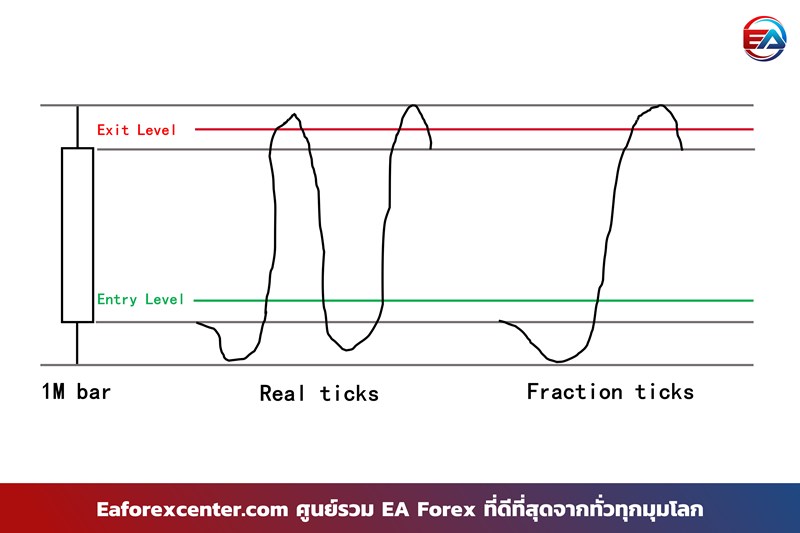
จากรูป… เราน่าจะพอเห็นภาพถึงความแตกต่างของคุณภาพของ data กันในเบื้องต้นกันแล้ว แต่มันก็ยังมีรายละเอียดในเชิงลึกเข้าไปอีกทั้งในแง่ของคุณภาพอื่น ๆ, คำจำกัดความและที่ไปที่มาของ data, รวมไปถึงความสามารถในการตั้งค่า ๆ ครับ ซึ่งเราจะของนำข้อมูลเหล่านี้มาเปรียบเทียบกันให้เห็นชัด ๆ ในตารางข้างล่าง
|
%data |
Model Quality | Spread | Commission | Platform |
Price |
|
90.0% |
Math calculation: ความละเอียดต่ำ เป็นเพียงการคำนวณคณิตศาสตร์เฉย ๆ จึงไม่ค่อยนิยม |
fix |
No | MT4 only |
Free |
| Open Price Only: ความละเอียดต่ำ ใช้ข้อมูลราคาเปิดของแท่งเทียนมาทดสอบอย่างเดียว ไม่ค่อยนิยมใช้เพราะหยาบเกินไป | |||||
|
90.0-99.0% |
1-Minute OHLC Control Point: ความละเอียดปานกลาง Backtest ใช้เวลาไม่นานเพราะใช้ข้อมูลเปิด-ปิด สูง-ต่ำของแท่ง 1 นาที นิยมใช้ทดสอบ EA ที่ออกคำสั่งตรงราคา OHLC |
fix |
No | MT4/MT5 |
Free |
|
99.9% |
Everytick: ความละเอียดสูง เพราะจะใช้ข้อมูลทุก Tick ที่ราคาขยับ นิยมใช้กัน |
Variable |
Yes | MT4 only |
$97 to $499 |
|
100.0% |
Everytick Real Tick: ความละเอียดสูงสุด เพราะจะใช้ข้อมูลทุก Tick ที่ราคาขยับและสภาวะตลาดเหมือนจริงที่สุด + Spread แบบจริงๆ ข้อเสียคือใช้เวลานานมากๆ |
Variable |
Yes | MT5 only |
Free |
คราวนี้เราจะรู้ได้ยังไงว่า ผล backtest ไหนเขาใช้ data 99.0% กันบ้าง? คำถามนี้ตอบง่ายมากครับ เพราะถ้าเขาทำ backtest ด้วย 99.0% data จริง ๆ แล้วล่ะก็ Output มันจะฟ้องเราได้ทันที โดยให้คุณไปสังเกตที่
- Model ตามหมายเลข 1 ของรูปด้านล่าง ไอ่เจ้าตรงนี้มันควรระบุว่า “Every tick”
- Modelling quality ความที่จะระบุ 99.0%
- Spread ก็ควรที่จะเป็น variable เพราะมันจะเป็นการปรับแต่งให้การทดสอบของเราเสมือนจริงที่สุด ซึ่งจริง ๆ แล้วตรงนี้สามารถปรับได้นะครับ บางคนเขาปรับให้เป็นแบบ fix โดยการเลือก current แทนที่จะเป็น variable ครับ… ด้วยการดูแบบนี้จะทำให้คุณไม่โดนคนขาย EA ลักไก่โชว์ผลทดสอบที่ไม่ได้จำลองสถานการณ์ที่แท้จริงให้กับคุณดูได้อีกระดับนึงครับ
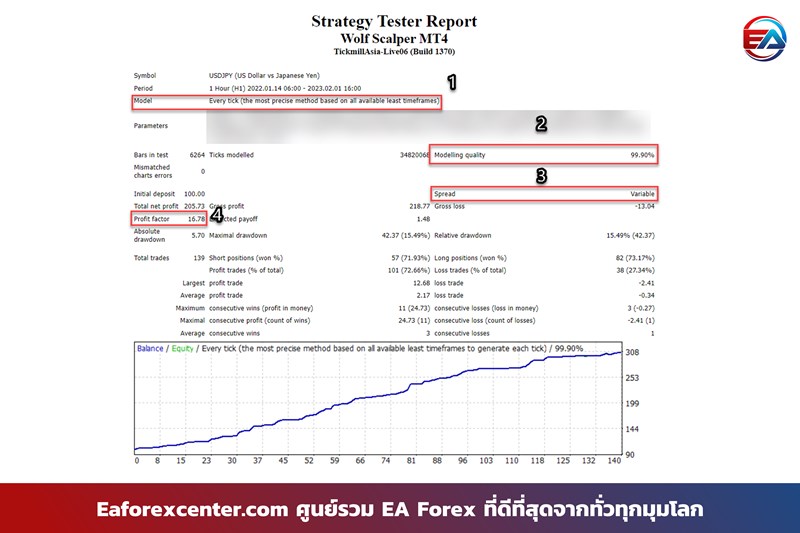
จากรูปที่ 2 นั้น อีกหนึ่งสิ่งที่น่าสนใจ คือ มันยังสามารถทำกำไรได้มากถึง 200% ต่อปีด้วย dd 15% เท่านั้น (profit factor = 16.78 บ่งบอกว่ากำไรสูงมากเมื่อเทียบกับ dd โดยปกติค่านี้ 1-3 ก็นับว่าสูงแล้วครับ) ใครสนใจสามารถขอใช้ฟรี โดยเราจะแจกทั้ง EA และ Setting ที่ดีกว่าผลที่เราเอาออกมาโชว์ซะอีก สนใจส่งอีเมลมาขอได้ที่ Eaforexcenter@gmail.com
4 ขั้นตอนในการทำ Backtest
การเตรียม History Data สำหรับทำ Back test Free EA Forex
การดาวน์โหลด History Data สามารถดาวน์โหลดได้จากเว็บไซด์ของผู้บริการข้อมูลตลาดหลายแห่ง เช่น History Data.Com, Tickstory.com และ Dukascopy.com เป็นต้นต่อไปนี้เป็นตัวอย่างการดาวน์โหลด History Data และติดตั้งข้อมูลในโปรแกรม MT4
1.1. ไปที่ https://www.histdata.com/ คลิ๊กที่แท็บ Download Free Forex Data
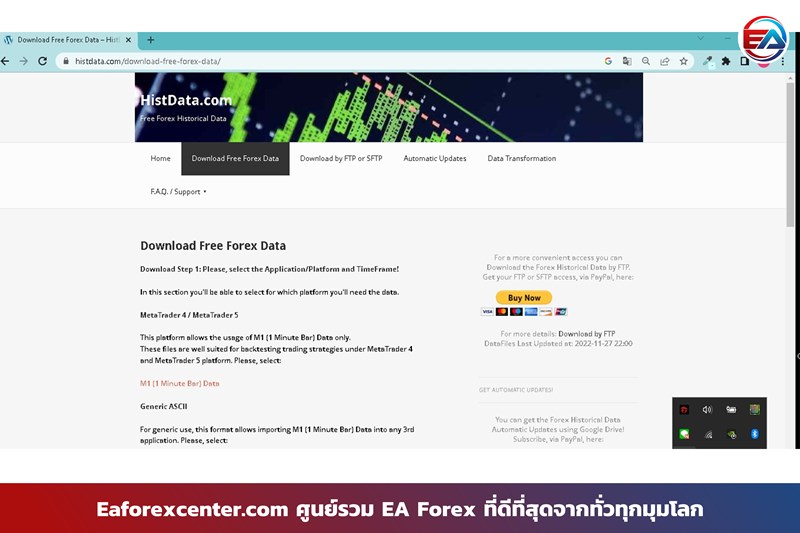
1.2. คลิ๊ก ที่กรอบสีแดงตามรูปด้านล่าง
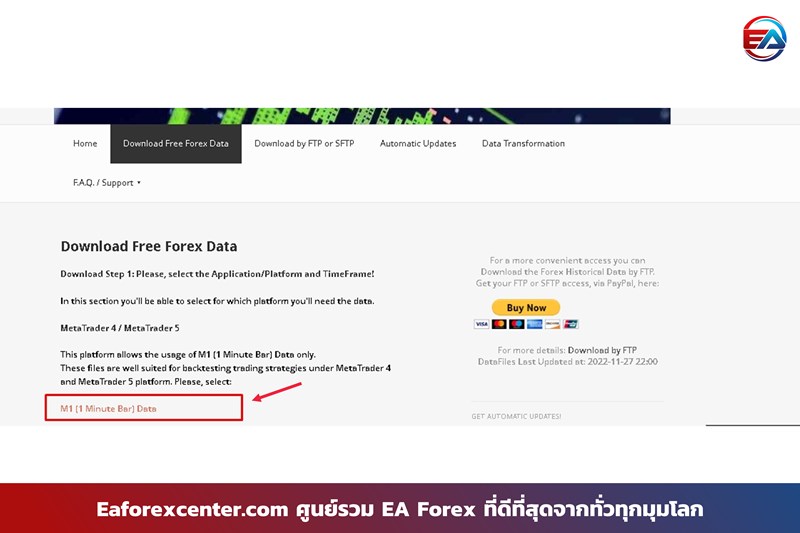
1.3. เลือกคู่เงินที่ต้องการ Download History Data ผมขอยกตัวอย่างการ Download XAU/USD
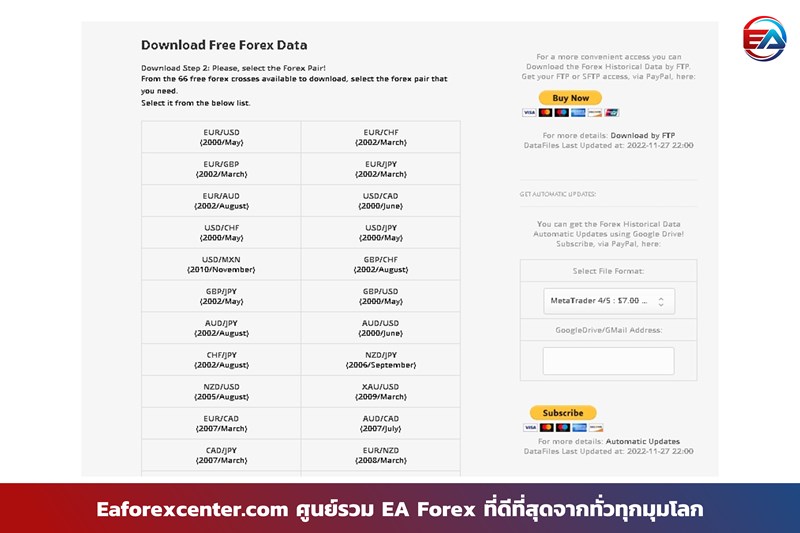
1.4. เลือกข้อมูลปีที่ต้องการ Download หรือ Download ทั้งหมดแต่ผมขอยกตัวอย่างการ Download เฉพาะข้อมูลปี 2019 เพียงปีเดียว
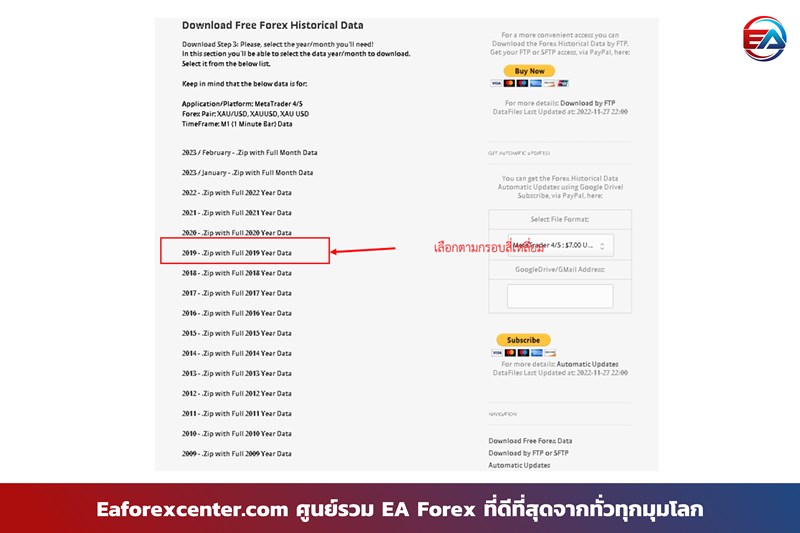
1.5. ทำการเลือก Download History Data ในรูปแบบ Zip File.
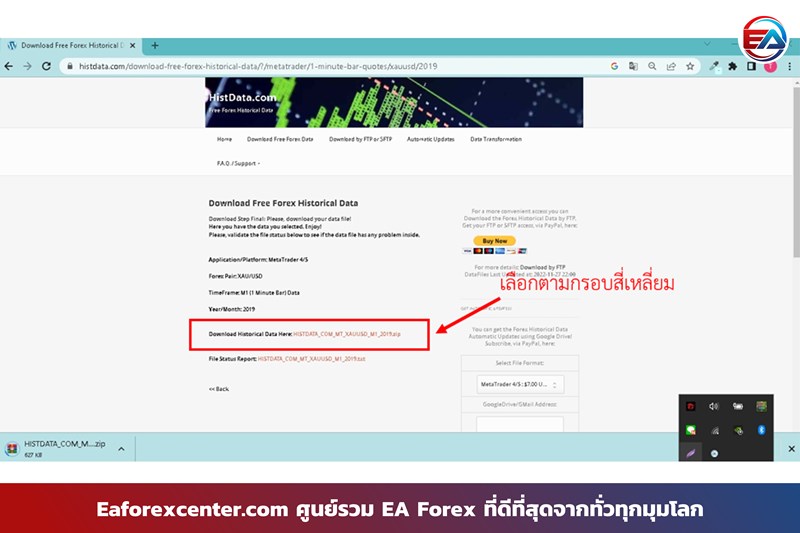
1.6. ทำการ Extract Zip files ที่ Download เสร็จเรียบร้อยแล้ว
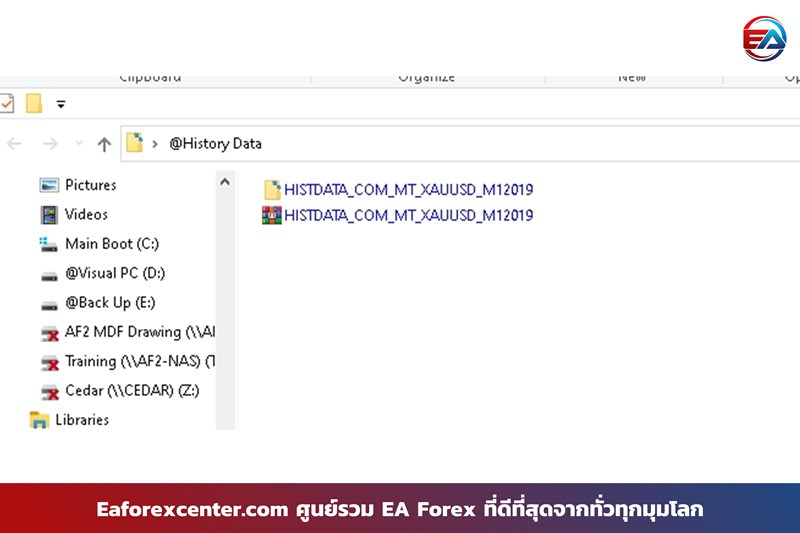
การติดตั้ง History Data ที่ Download เสร็จแล้วบนโปรแกรม MT4
2.1. เปิด โปรแกรม MT4 ขึ้นมา จากนั้น คลิ๊ก ที่เมนู Tool > Option > Chart แก้ไขตัวเลข Max bars in history และ Max bars in chart ตามรูป (ใส่ค่าสูงสุด)
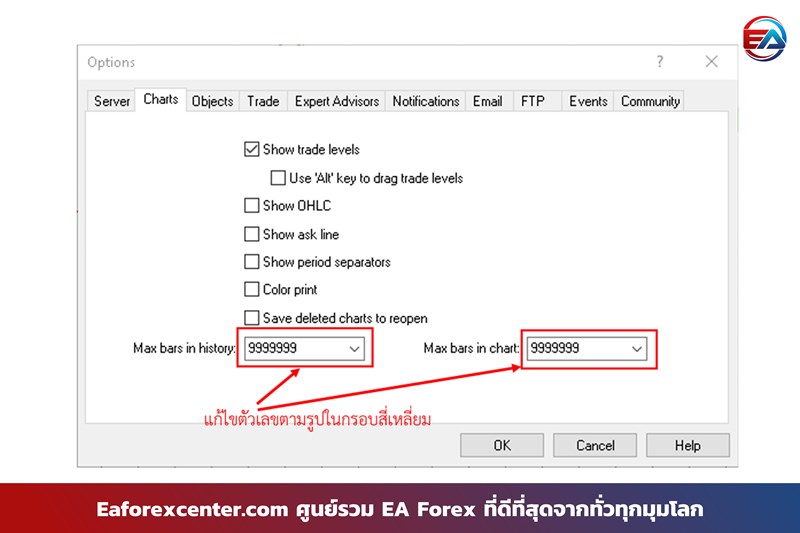
2.2. คลิ๊กที่ เมนู Tools > History Center จากนั้นเลือก Symbol และ Period ที่ต้องการดู History Data และคลิ๊กที่ Import History Data จากนั้นให้ทำการ Restart MT4 จำนวน 1 ครั้ง
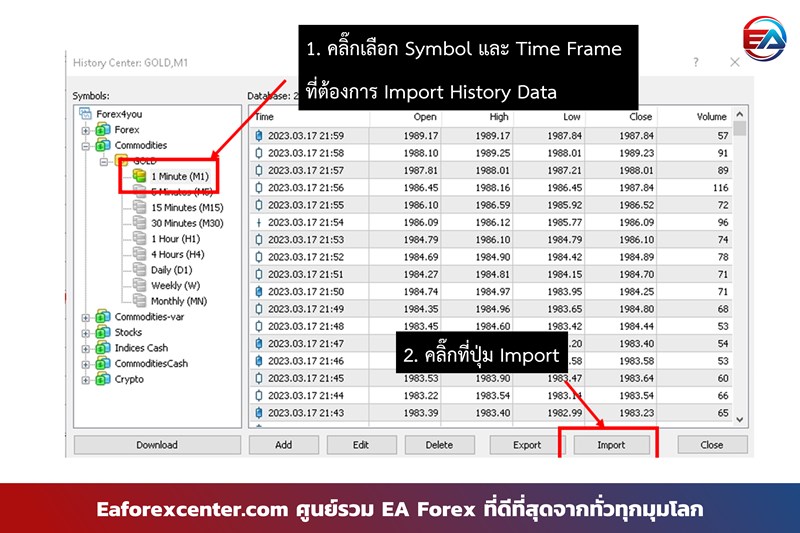
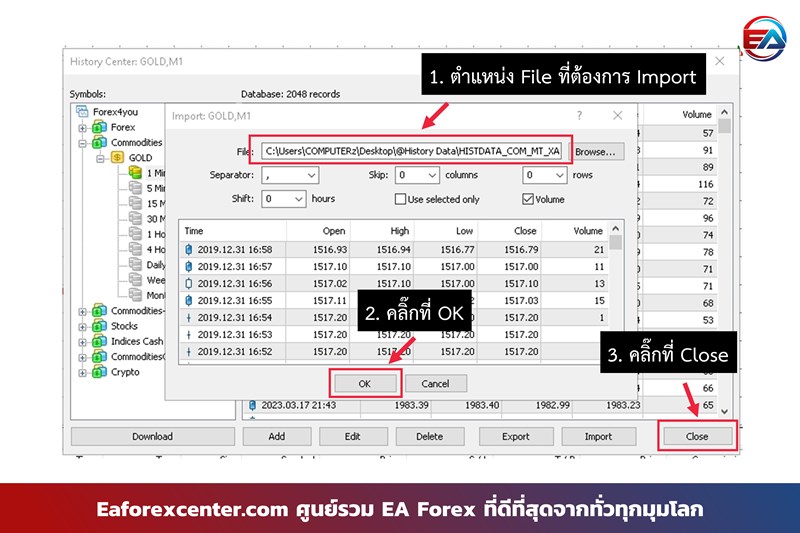
แปลงไฟล์จาก Time Frame1M สู่ Time Frame ที่ต้องการใช้งานจะขอยกตัวอย่าง Time Frame 1H
3.1. เปิด Chart Window Symbol XAU/USD ขึ้นมาและคลิ๊กเลือก Time Frame M1

3.2. เปิด Scripts Periods Converters ขึ้นมา พร้อมใส่ค่า Periods Multiplier Factor เป็น 60
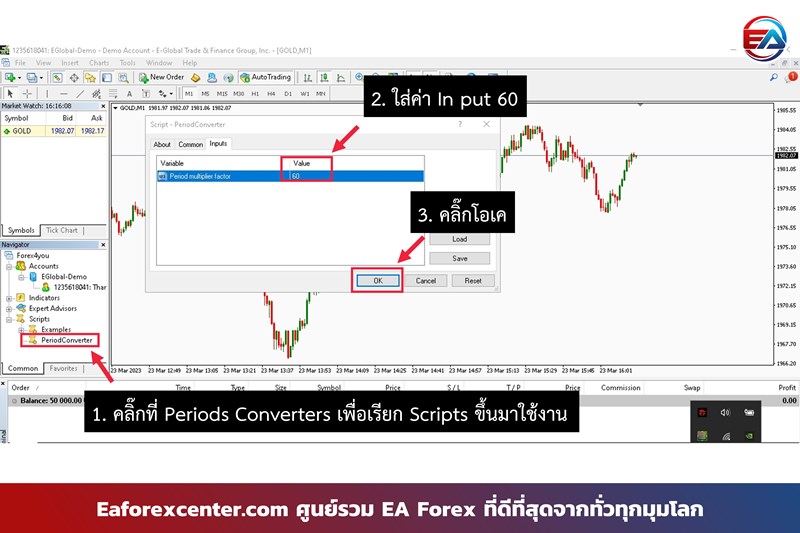
3.3. รอเป็นเวลา 5-10 นาที แล้ว Restart โปรแกรม MT4 อีก 1 ครั้ง
การ Backtest EA Forex
การทดสอบการทำงานของ EA บนข้อมูลราคาในอดีตและจะใช้กลยุทธ์ที่ถูกกำหนดไว้ใน EA ในการเปิด-ปิดออเดอร์และดูผลลัพธ์ที่เกิดขึ้นซึ่งการ Backtest จะช่วยให้เราปรับแต่ง EA ให้มีประสิทธิภาพดีขึ้น ต่อไปนี้เป็นขั้นตอนในการทำ Backtest EA
4.1. เปิดโปรแกรม MT4 แล้วเปิดตัวทดสอบที่เมนู Strategy Tester (กด Ctrl+R)
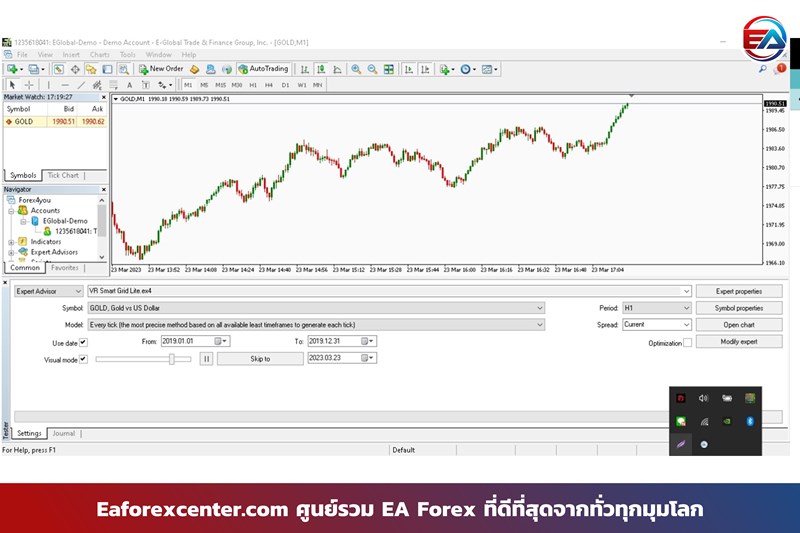
4.2. เลือก EA Forex ,กำหนดกรอบเวลา (Timeframe) และสินค้าที่ต้องการทดสอบ
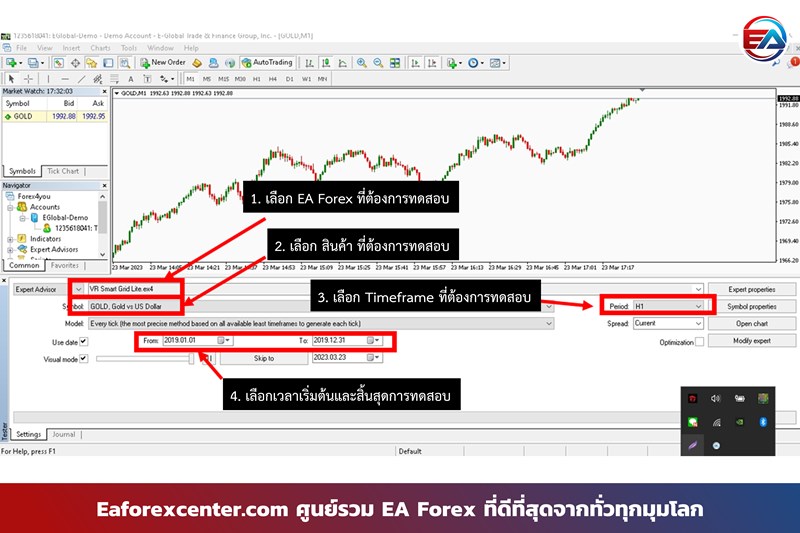
4.3. เรียกใช้งานหน้าจอ In put พารามิเตอร์ เพื่อกำหนดจำนวนเงินทุนที่ใช้ทดสอบและค่าพารามิเตอร์ต่างๆของ Free Forex EA
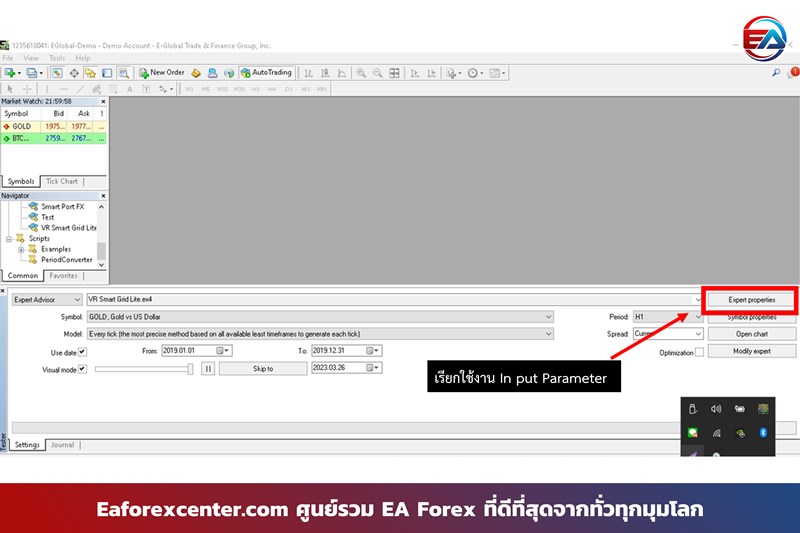
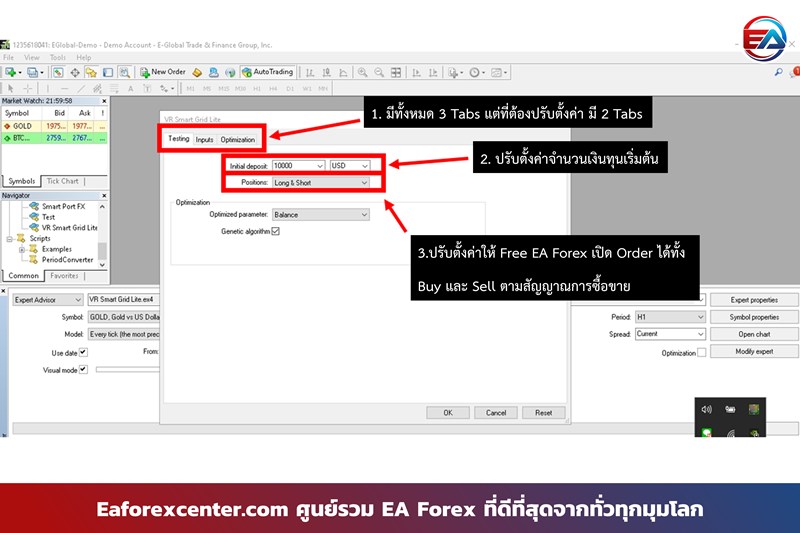
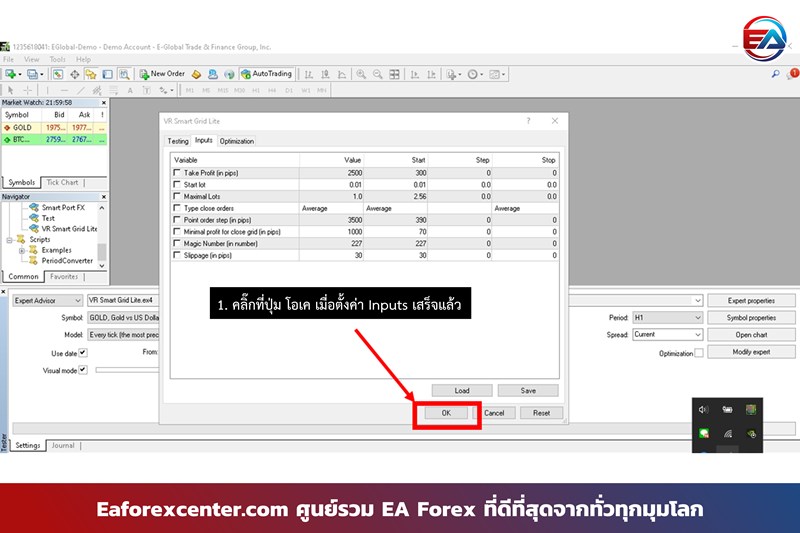
บทสรุป การทำ Backtest EA
การทดสอบกลยุทธ์ของ EA Forex ด้วยโปรแกรม MetaTrader 4 จะช่วยให้ผู้พัฒนาสามารถตรวจสอบผลลัพธ์ของกลยุทธ์ และปรับแต่งพารามิเตอร์ต่าง ๆ เพื่อให้มีความแม่นยำและคุณภาพดีตามเงื่อนไขตลาดปัจจุบัน ทั้งนี้ทั้งนั้นเราควรเลือกชนิดของ data ให้เหมาะสมกับการทดสอบ backtest ด้วยนะครับ
สิ่งที่น่าสนใจอื่น ๆ ภายในเว็บของเรา
- รีวิวโบรกเกอร์ Forex ฉบับอัพเดทล่าสุด
- รีวิวกองทุน Forex ยอดนิยม
- วิธีเขียน EA ด้วย fxDreema ฟรี
- EA Forex Freemium สำหรับแจกฟรีสำหรับผู้ที่ต่อ IB กับเรา
- การทำฟาร์ม EA ด้วยระบบ Copy trade
- ห้อง Singal Free สำหรับคนชอบเทรดทอง
ทีมงาน eaforexcenter.com



Pingback: EA Forex คือ อะไร - EaForexCenter
Pingback: เปลี่ยนกลยุทธ์การเทรดให้กลายเป็น EA - EaForexCenter
Pingback: Copytrade คือ - EaForexCenter
Pingback: ทำไมต้องใช้ Tick data suite ทำ Backtest - EaForexCenter
Pingback: วิธีเลือกใช้ EA Forex (Part1) - EaForexCenter
Pingback: วิธีเลือกใช้ EA Forex (Part2) - EaForexCenter
Pingback: วิเคราะห์ xauusd วันนี้ และแผนการเทรดประจำวัน [Signal Forex]
Pingback: ทำไมต้องทำ Backtest | มันคืออะไร | แล้วจำเป็นต้องทำมั๊ย? - EaForexCenter